En este artículo, aprenderás qué es PRAM / NVRAM y cuándo debes restablecerlo. Si bien los usuarios de PC pueden compartir gran parte de la terminología, esta página está dedicada a las computadoras Mac.
Leer también: Restablecer el Controlador de Administración del Sistema (SMC) de Mac
¿Qué es PRAM?
Es posible que hayas oído hablar de la memoria de acceso aleatorio, que comúnmente se conoce como RAM. La memoria no debe confundirse con el almacenamiento de tu computadora (espacio en el disco duro), ya que la RAM consiste en chips en tu computadora que almacenan aplicaciones y procesos activos. Eso significa que cuando abres una aplicación, le está diciendo a la computadora que la cargue desde tu disco duro a la RAM. Una vez que se cierra la aplicación, deja la RAM y libera memoria para otras aplicaciones.
La RAM también se puede utilizar para recordar la configuración del sistema. ¿Sabes cómo recuerda la computadora la hora que es, el brillo de la pantalla o el volumen del sistema? Eso es PRAM; la información del sistema que almacena tu computadora; incluso cuando está apagado. PRAM es la abreviatura de memoria de acceso aleatorio de parámetro e incluye información sobre el disco de inicio designado, la resolución de la pantalla, el volumen del altavoz y otra información. A diferencia de otros tipos de RAM, PRAM no se reinicia al apagar la computadora. Esto se debe a que se instala una pequeña batería que retiene los datos cuando la computadora no está encendida.
NVRAM es la terminología Mac actualizada para PRAM y es la abreviatura de RAM no volátil. Dado que la NVRAM no es volátil, la configuración no cambia cuando la computadora está apagada o desconectada de la alimentación. En lo que respecta a la solución de problemas, restablecer la NVRAM o la PRAM en un Mac es lo mismo.
En las PC, las placas base tienen un componente similar llamado CMOS. CMOS RAM también utiliza una pequeña batería o fuente de alimentación para almacenar información del BIOS mientras la computadora está apagada. Los usuarios de PC pueden aprender a administrar la configuración de su BIOS visitando el sitio web del fabricante de la placa base.
¿Cuándo debo restablecer PRAM/NVRAM?
Para la producción de música, al restablecer la PRAM / NVRAM se restablecerá la información relacionada con los discos de inicio y las conexiones de dispositivos, como dispositivos MIDI e interfaces de audio.
- Mac no se inicia correctamente
- Los dispositivos no aparecen
- Los monitores no se muestran correctamente
- Los discos duros no se conectan
- Bluetooth está funcionando mal
- El tiempo es incorrecto
Monitor de actividad
Puedes ver dónde se asigna la RAM de tu Mac en la aplicación Monitor de actividad (Finder > Utilidades > Monitor de actividad). También puedes ver las pestañas CPU y Energía para ordenar las aplicaciones y procesos por el uso de tu procesador y el impacto energético.
Cómo restablecer PRAM o NVRAM
En el caso de que la información de PRAM / NVRAM se haya corrompido, restablecer la PRAM / NVRAM puede ser una solución necesaria. A menos que se reinicie, tu Mac puede usar la configuración incorrecta, comportarse de manera anormal o incluso no iniciarse. Recomendamos un teclado con cable, ya que los teclados inalámbricos no siempre funcionan para restablecimientos de NVRAM. Si no tienes uno, utiliza el segundo método a continuación. Sigue estos pasos para restablecer la PRAM / NVRAM en tu Mac.
Método 1: Restablecer PRAM/NVRAM con comando de inicio
Si encuentras que un reinicio de NVRAM podría resolver tu problema, hay más de una forma de hacerlo. El método más común es mantener presionadas algunas teclas mientras enciendes tu Mac.

- Apaga tu Mac.
- Presiona el botón de encendido de tu Mac y luego mantén presionadas estas cuatro teclas al mismo tiempo: ⌘ + opción + P + R.
- Continúa presionando las teclas hasta que tu Mac se reinicie por segunda vez. En Mac más antiguas, el timbre sonará al reiniciar. En las Mac más nuevas, el logotipo de Apple aparecerá y luego desaparecerá.
Comandos de teclas de inicio de Mac
El restablecimiento de PRAM / NVRAM no es el único comando de inicio para computadoras Mac. Por ejemplo, ⌘ + R lo llevará al sistema de recuperación y la opción abre el Administrador de inicio.
Después de presionar el botón de encendido, presiona y mantén presionadas todas las teclas a la vez.
Método 2: Restablecer PRAM/NVRAM con Terminal
- Si no tienes un teclado con cable, conecta uno y usa el Método 1 o sigue los pasos a continuación.
- Cierra todas las aplicaciones y abre Terminal (Finder> Utilidades> Terminal).
- Ingresa sudo nvram -c y presiona Enter / return. Ingresa la contraseña de administrador y presiona Enter / return.
- Ingresa sudo shutdown -r ahora y presiona Enter / return. La computadora ahora se reiniciará, ¡eso es todo!
¡Utiliza el terminal con precaución!
La aplicación Terminal es una forma avanzada de emitir comandos en tu Mac. Si bien los comandos enumerados anteriormente ayudarán a restablecer la NVRAM y reiniciar tu Mac, recomendamos estudiar en Terminal antes de aventurarse más.
Usando sudo nvram -c dentro de la terminal para ver el estado de la NVRAM de Mac.
Consejo: mantén tu Mac limpia y rápida
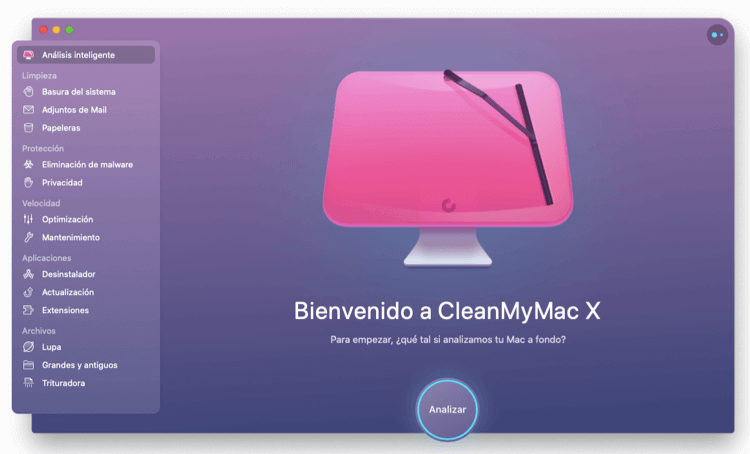
No importa qué máquina Mac estés utilizando, como MacBook Air, MacBook Pro, iMac, Mac mini y Mac Pro, siempre debes mantener tu Mac limpia, segura y rápida. En este caso, debes tomarte un tiempo para buscar y borrar el caché en Mac, desinstalar aplicaciones innecesarias en Mac, borrar el historial del navegador en Mac y más. Pero puede molestarte un poco y perder el tiempo haciendo esto cada vez. Te recomendamos que pruebes FunDatos Limpiador Mac, que es el mejor programa para limpiar los ordenadores Mac. Te permite limpiar tu Mac con un solo clic y liberar espacio en tu Mac. ¡Pruébalo gratis ahora!
